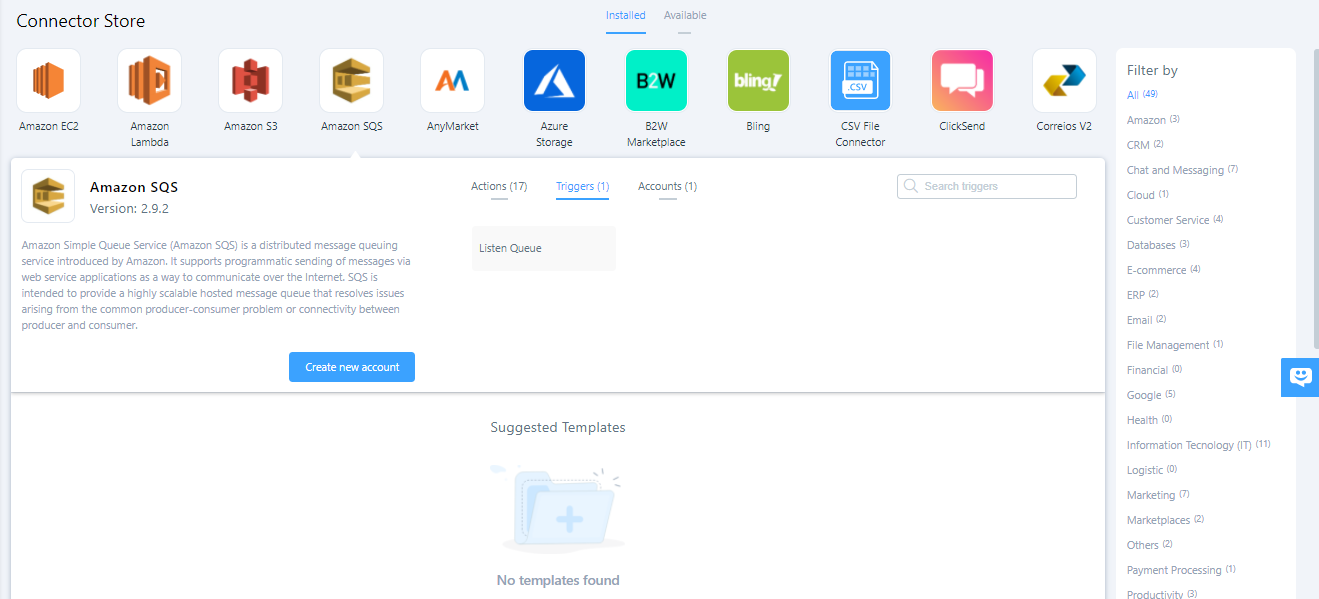Connector Store in Wevo iPaaS
Der Connector Store bietet Zugriff auf alle verfügbaren Connectoren. Connectoren sind Werkzeuge, die sich mit spezifischen Systemen verbinden, wie Datenbanken, ERP-Systemen, Marktplatzplattformen und SaaS-Diensten. Diese Werkzeuge stellen Verbindungen zu ihren Zielsystemen her, um die Integration zu ermöglichen.
Übersicht
Um auf den Connector-Katalog zuzugreifen, klicken Sie im Plattformmenü auf Builder > Connector Store:
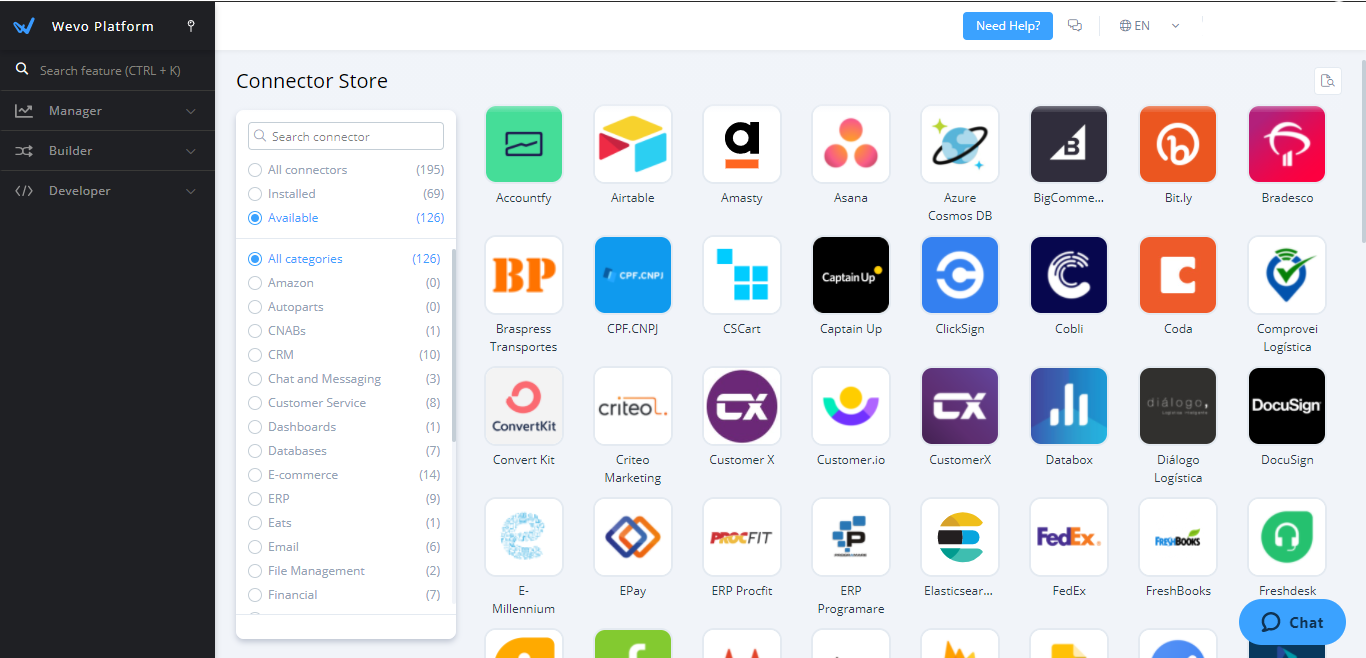
Das Menü Connector Store bietet die folgenden Optionen:
-
Connector suchen: Suchen Sie nach einem Connector anhand des Namens.
-
Installiert: Zeigt nur die Connectoren an, die bereits in Ihrer Umgebung installiert sind.
-
Verfügbar: Zeigt den vollständigen Katalog der Connectoren an, die zur Installation verfügbar sind.
Einen Connector installieren
Um einen Connector zu installieren, wählen Sie den Filter Verfügbar, suchen Sie den gewünschten Connector und klicken Sie auf Connector installieren.
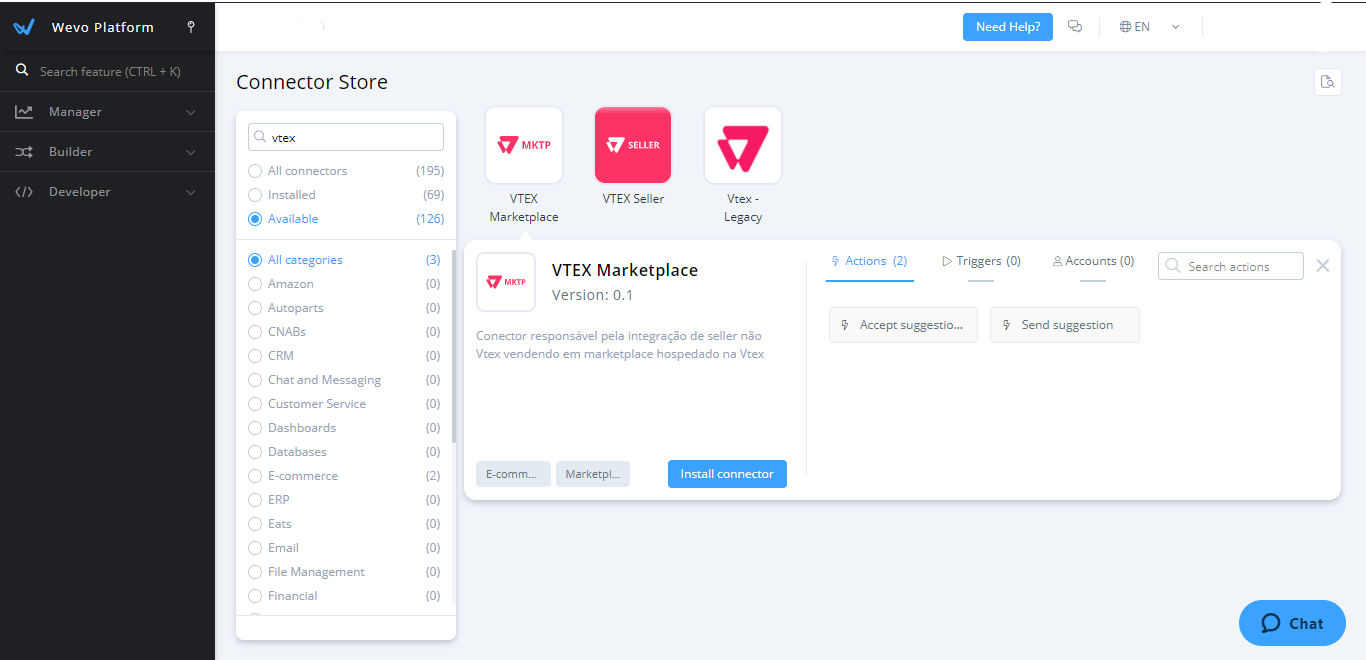
- Kontoname: Geben Sie einen Namen ein, um das Konto zu identifizieren.
-
Kontoparameter: Geben Sie die Authentifizierungsanmeldeinformationen und Verbindungseinstellungen des Endpunkts ein, die erforderlich sind, damit der Connector auf das Zielsystem zugreifen kann. Kontoparameter können Regionen, Zugriffsschlüssel, Authentifizierungstoken, Benutzernamen und Passwörter umfassen.
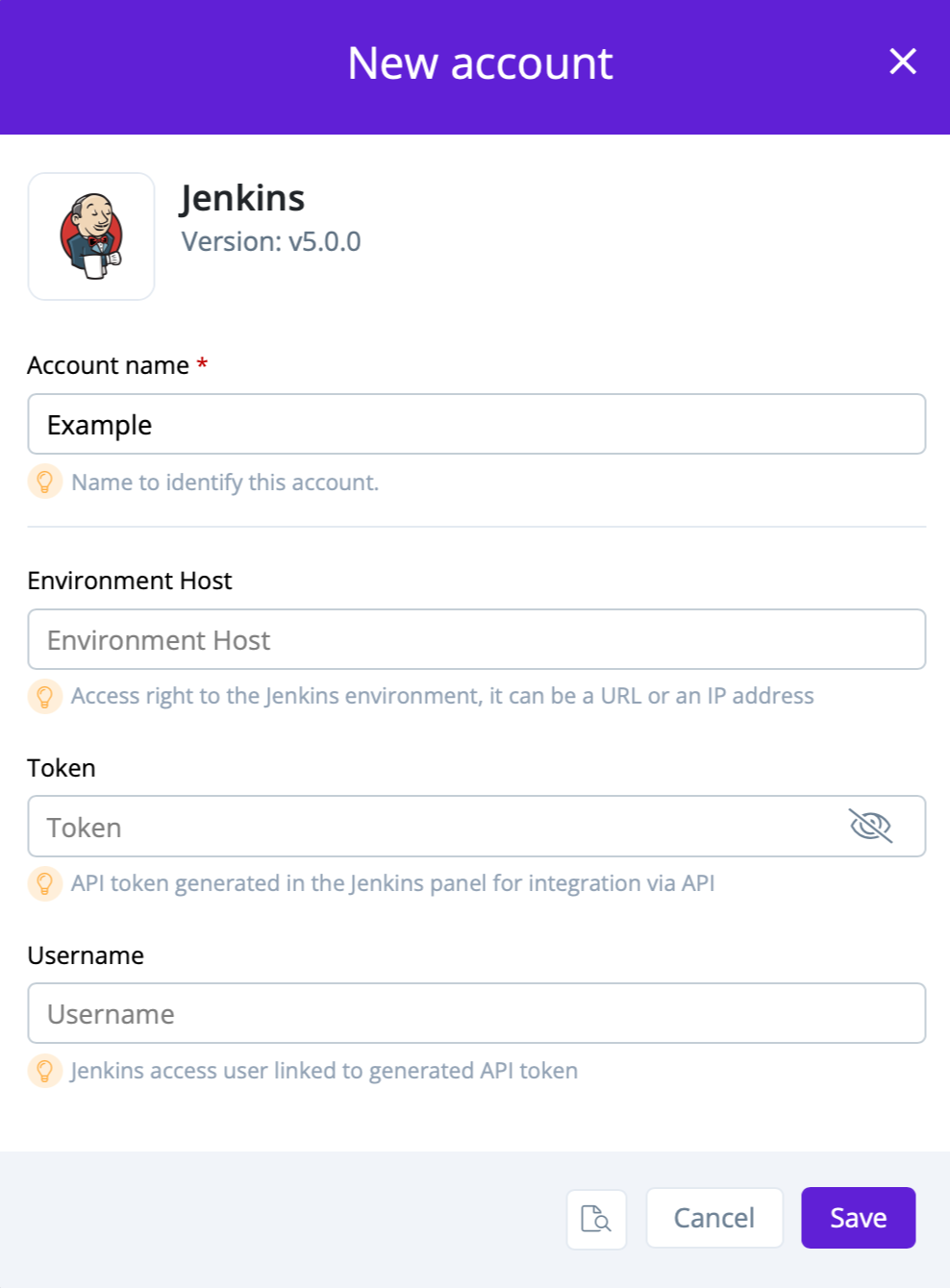
Kontoparameter werden neben einem Glühbirnen-Symbol direkt unter jedem Feld beschrieben.
Hinweis
Sie können mehrere Konten für denselben Connector mit unterschiedlichen Parametern erstellen, indem Sie nach der Auswahl des Connectors auf Neues Konto erstellen klicken.
Nachdem Sie Ihre Änderungen gespeichert haben, erscheint der Connector im Filter Installiert.
On-Premise-Agent-Verbindungen
Einige Connectoren müssen mit internen Systemen kommunizieren, die nicht öffentlich zugänglich sind. Der On-Premise-Agent ermöglicht eine sichere Kommunikation zwischen Wevo iPaaS und Ihren internen Diensten über ein VPN.
Bevor Sie einen Connector konfigurieren, um einen On-Premise-Agenten zu verwenden, erfüllen Sie die folgenden Voraussetzungen:
-
Haben Sie einen On-Premise-Agenten in Ihrer Umgebung installiert und ausgeführt.
-
Registrieren Sie Anwendungen beim Agenten (siehe Konfigurieren einer neuen Anwendung auf einem On-Premise-Agenten).
Konfigurieren eines On-Premise-Agenten für einen Connector
Um einen Connector zu konfigurieren, der einen On-Premise-Agenten verwendet, führen Sie die folgenden Schritte aus:
-
Befolgen Sie den standardmäßigen Connector-Installations-Prozess.
-
Nachdem Sie die erforderlichen Kontoparameter eingegeben haben, suchen Sie den Abschnitt On-Premise-Agent im Kontokonfigurationsbildschirm.
-
Wählen Sie den Agenten und die Anwendung, die Sie zuvor registriert haben, aus den Dropdown-Menüs aus.
-
(Optional.) Aktivieren Sie Hosteintrag konfigurieren, um zu definieren, wie Anfragen weitergeleitet werden. Füllen Sie die folgenden Felder aus:
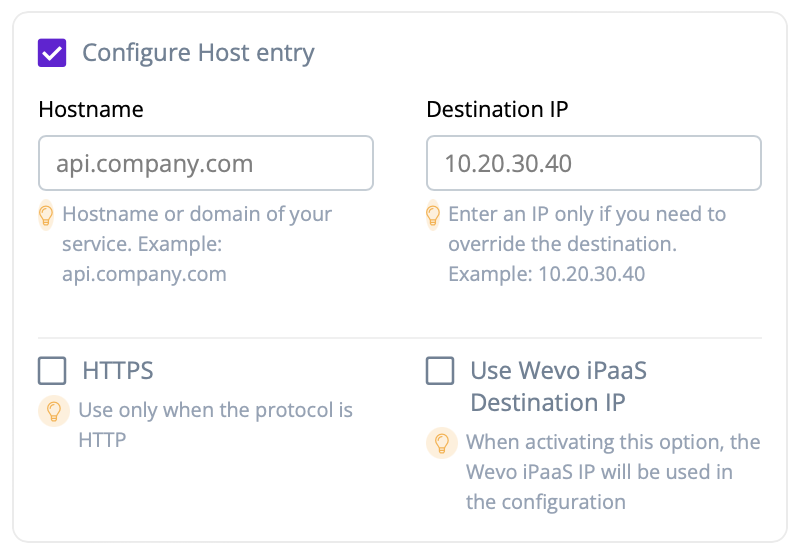
- Hostname: Geben Sie den Hostnamen oder die Domain Ihres Dienstes ein (zum Beispiel
api.company.com). - Ziel-IP: Geben Sie eine IP-Adresse für das Zielsystem ein oder wählen Sie Wevo iPaaS-Ziel-IP verwenden, um die Gateway-IP-Adresse der Plattform zu verwenden.
- HTTPS: Wählen Sie diese Option nur aus, wenn das Protokoll HTTP ist.
Die Konfiguration des Hosteintrags stellt sicher, dass Anwendungen, die dieses Connector-Konto verwenden, korrekt mit internen oder externen Diensten über den On-Premise-Agenten kommunizieren können.
- Hostname: Geben Sie den Hostnamen oder die Domain Ihres Dienstes ein (zum Beispiel
-
Vervollständigen Sie die verbleibenden Kontoparameter und klicken Sie auf Speichern.
Aktionen
Jeder Connector bietet Aktionen, die Operationen an seinem Endpunkt ausführen, wie das Erstellen, Lesen, Löschen, Aktualisieren oder Abfragen von Daten.
Aktionsparameter
Aktionsparameter definieren die Eingaben und die Datenstruktur für jede Aktion. Sie können die Parameter im Connector Store anzeigen, bevor Sie sie in Ihren Flows konfigurieren.
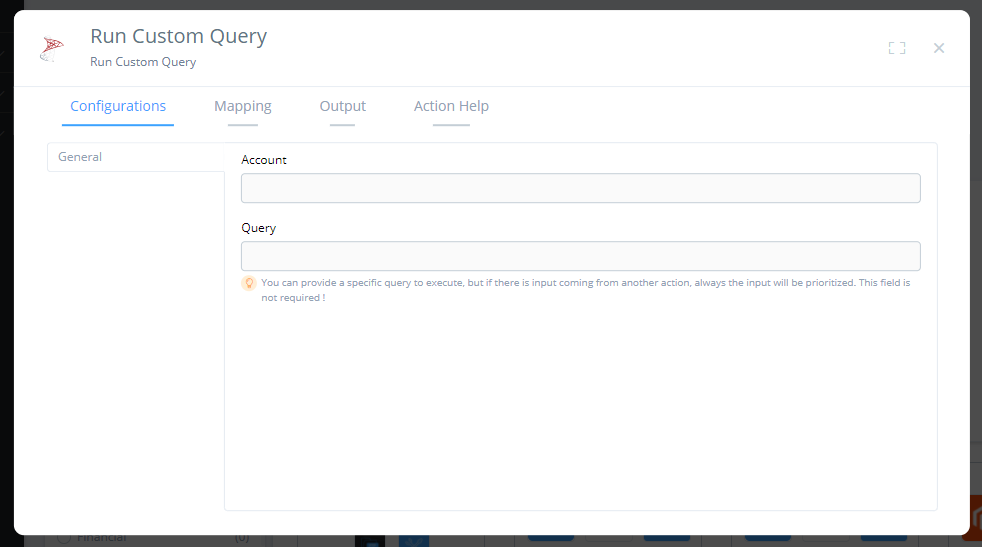
Ereignisauslöser
Ereignisauslöser starten Integrationsflüsse automatisch, wenn bestimmte Ereignisse in Ihren verbundenen Systemen auftreten. Um verfügbare Auslöser für einen Connector anzuzeigen, wählen Sie den Connector aus und klicken Sie auf die Registerkarte Auslöser: